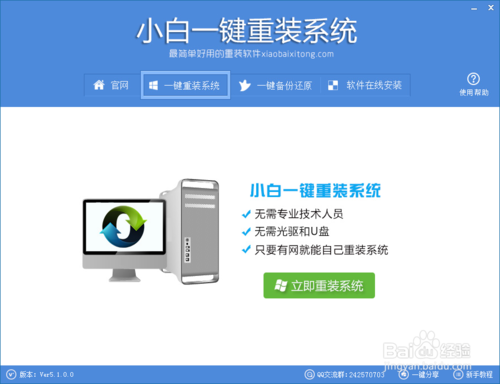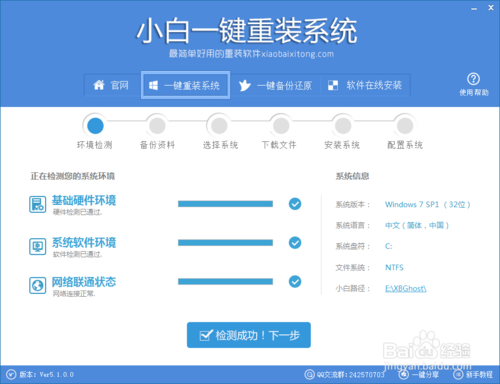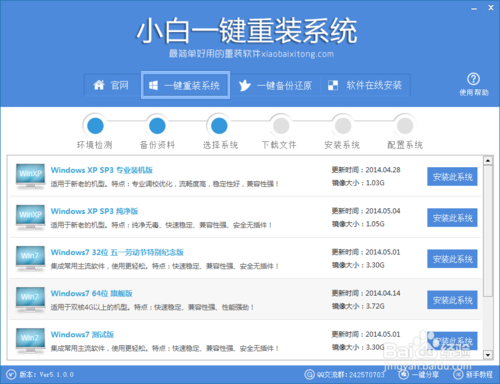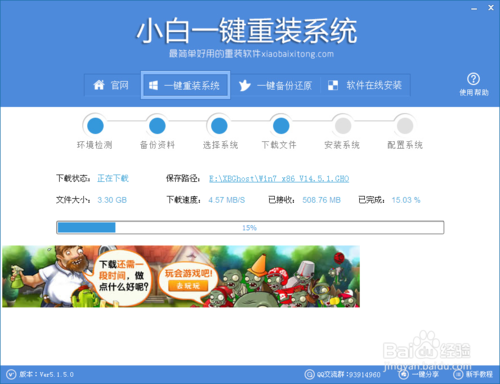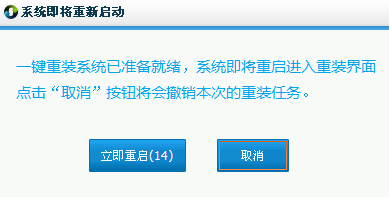一键重装系统Win7 64位的操作教程
|
近期有部分Win7用户的电脑出现 了系统崩溃的情况,对于这一情况想要通过重装系统的方法来解决,那么应该如何操作呢?还不知道电脑系统重装方法的朋友们,快看过来吧,下面这篇一键重装系统Win7 64位的操作教程希望你会喜欢。 下载并打开小白一键重装系统工具,点击绿色按钮“立即重装系统”
软件自动检测电脑的软硬件环境,通过后点击下一步
这一步是针对电脑桌面以及收藏夹等C盘文件的备份,大家根据需要勾选并实现备份即可,完成后继续下一步
选择你需要安装的系统版本,这里就是选择Win7的64位系统即可,然后点击后面的“安装此系统”
软件开始自动下载所选定的系统文件,只需耐心等待些许时间即可,下载完成后在弹出的提示框选择确认重启安装即可 一键重装系统Win7 64位到此圆满成功! 小白小编为大家提供的一键重装系统Win7 64位的操作教程介绍到此就结束了,重启电脑大家就可以看到一个全新的系统了,大家是不是觉得非常的惊喜呢?好了,不过你只要喜欢上小白一键重装工具就可以关注当客官网了。 |